Spotify는 온라인 음악 액세스와 관련하여 주류 응용 프로그램 중 하나였습니다. 그리고 항상 사용한다면 하드 드라이브 공간의 대부분을 차지한다는 것을 알게 될 것입니다. Mac에서 Spotify 캐시 지우기.
당신이 장치에 대해 세심한 주의를 기울이고 있다면 아마도 다음을 좋아할 것입니다. Mac 하드 드라이브 공간을 확인하세요 특히 앱을 설치하는 것을 좋아한다면 더욱 그렇습니다. 이전에 말했듯이 Spotify 파일의 캐시 파일이 장치 하드 디스크의 더 큰 부분을 차지할 수 있습니다.
Spotify에서 좋아하는 노래를 재생하는 동안 번거로움이 없는지 확인하는 동안 디스크 공간이 이미 부족하다는 알림이 자주 표시될 수 있습니다.
현재 상기 딜레마를 겪고 계시다면 저희가 도와드리겠습니다. 이 기사에서는 Spotify 캐시를 지우는 방법에 대해 설명합니다. 우리는 또한 여러분이 상상했던 것보다 딜레마를 더 쉽게 처리할 수 있게 해주는 도구에 대해서도 이야기할 것입니다.
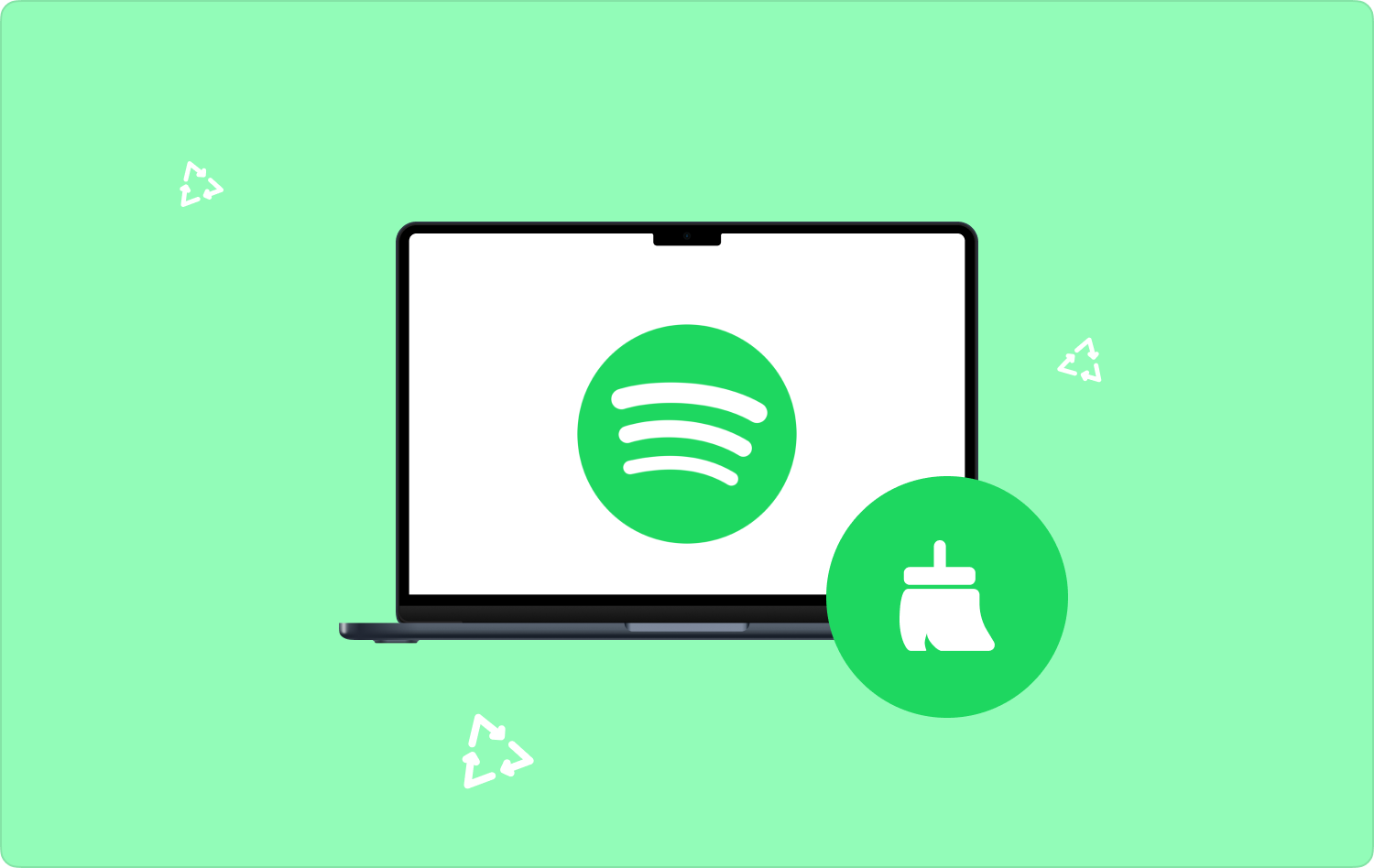
파트 #1: 캐시 메모리란 무엇이며 Spotify는 장치의 메모리를 어떻게 사용합니까?파트 #2: Mac에서 Spotify 캐시를 어떻게 지울 수 있나요?파트 #3: Mac에서 Spotify 캐시를 지우는 가장 좋은 방법은 무엇입니까?제품 개요
파트 #1: 캐시 메모리란 무엇이며 Spotify는 장치의 메모리를 어떻게 사용합니까?
장치를 구입하거나 장치를 사용하여 많은 작업을 실행하기 전에 캐시 메모리에 대한 가장 간단한 아이디어라도 가지고 있는 것이 좋습니다. 캐시 메모리를 정의한다면, 장치의 전체 저장 공간 중 데이터 추출 과정을 가속화하기 위해 소프트웨어나 하드웨어가 데이터를 저장하는 데 사용하는 부분을 의미합니다.
또는 소프트웨어가 요청한 정보를 더 빠른 방법으로 복구하거나 얻을 수 있도록 하는 기능이라고도 할 수 있습니다. 그리고 이는 특정 소프트웨어가 실행되는 동안 데이터를 기억하거나 저장함으로써 수행될 수 있습니다.
특정 앱을 더 빠르게 사용하고 싶거나 이전처럼 원활하게 실행되기를 원한다면 캐시 메모리가 궁극적으로 도움이 될 수 있습니다. 반면에 컴퓨터 속도가 느려질 수 있으며 캐시 메모리를 지우지 않았을 때 발생할 수 있는 문제도 있습니다.
따라서 Spotify를 대부분 사용하는 사람이라면 Mac에서 Spotify 캐시를 지우는 방법을 아는 것이 가장 좋습니다. 오늘 그렇게 하지 않으면 기기의 저장 공간을 차지하여 Mac에서 Spotify 앱이 느리게 실행됨.
그렇다면 Spotify는 장치의 메모리를 어떻게 사용합니까?
음, 앱은 두 가지 이유로 이를 사용합니다. 첫 번째는 캐싱이라고 하는 임시 음악을 저장할 수 있는 것이고, 다른 하나는 Spotify Premium 사용자이고 원하는 경우 다운로드한 음악을 저장하는 것입니다. 오프라인에서도 음악을 즐기세요.
파트 #2: Mac에서 Spotify 캐시를 어떻게 지울 수 있나요?
이제 캐시 메모리에 대한 추가 지식을 얻었으므로 이제 Mac에서 Spotify 캐시를 지우는 방법을 알 수 있는 가장 좋은 시간입니다. 여러분이 사용해 볼 수 있는 방법을 공유해 드리겠습니다.
Mac에서 Mac을 사용하여
- 시작하다 "파인더”를 누른 다음 "가다" Mac 인터페이스 상단에 표시됩니다. 그런 다음 선택 "컴퓨터".
- 그런 다음 Macintosh를 두 번 클릭한 다음 선택해야 합니다. "사용자". 그런 다음 캐시를 지우려는 프로필을 선택해야 합니다.
- 라이브러리 폴더를 선택하세요.
- 그런 다음 다음을 찾아야합니다. "은닉처" 폴더를 열고 엽니 다.
- 에 대한 검색 “com.spotify.client”.
- "com.spotify.client" 안에 보이는 폴더를 삭제해야 합니다. 해당 파일을 휴지통으로 끌어서 놓거나 메뉴를 사용하여 해당 파일을 삭제할 수 있습니다.
다음 단계에 따라 오프라인 캐시를 삭제할 수도 있습니다.
- 위에 마우스를 가져 가세요. "도서관".
- 가서 선택하세요 “애플리케이션 지원”.
- 스포티파이를 선택하세요.
- 그런 다음 이름이 지정된 파일 삭제를 시작합니다. “watch-sources.bnk”.
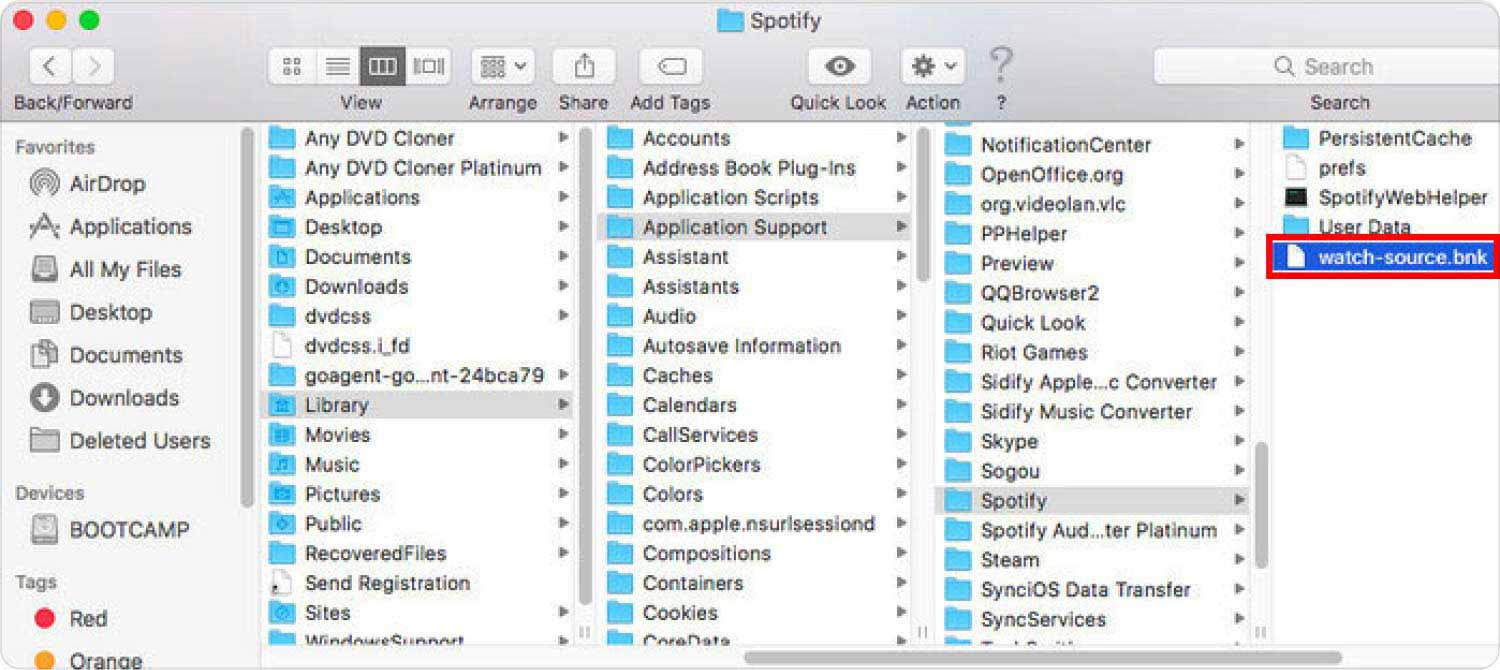
Spotify 앱에서
응용 프로그램 내에서 Mac의 Spotify 캐시를 지우는 방법도 있습니다. 아래 단계를 따르기만 하면 됩니다.
- 를 실행 스포티 파이 응용 프로그램을 선택한 다음 인터페이스 오른쪽 상단에 표시되는 설정 톱니바퀴를 선택하세요.
- iOS를 사용하고 있으므로 이동하여 탭하세요. "저장"을 클릭한 다음 옵션을 선택하세요. “캐시 삭제”.
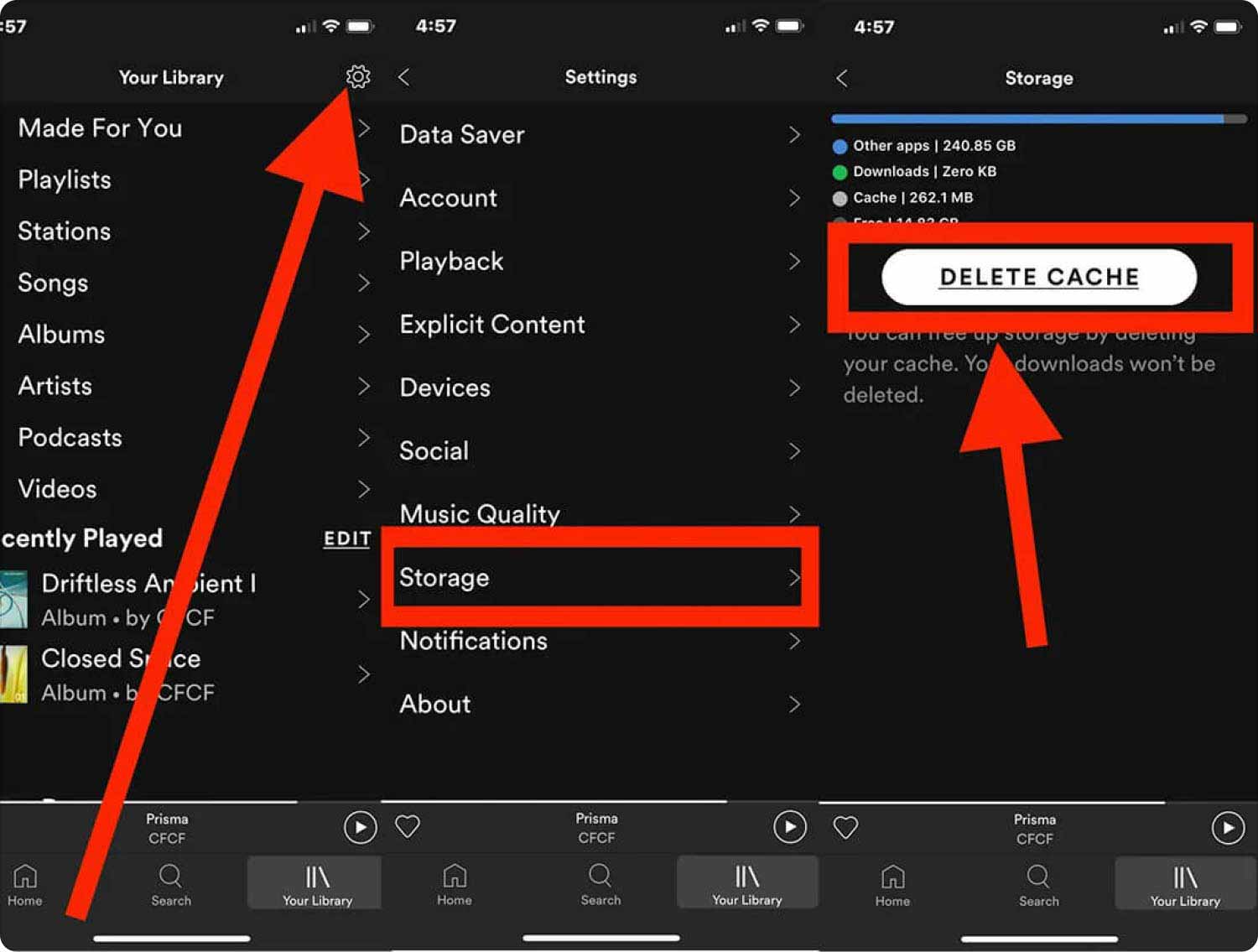
파트 #3: Mac에서 Spotify 캐시를 지우는 가장 좋은 방법은 무엇입니까?
이제 Spotify 캐시를 지우는 가장 좋은 방법에 대해 논의해 보겠습니다. 캐시 지우기를 가능하게 하는 도구를 사용하겠습니다. 우리가 논의하려고 하는 도구는 TechyCub Mac 클리너. 글쎄, 이 도구는 사용자에게 많은 것을 제공하며 Mac에서 Spotify 캐시를 지우는 최고의 도구로 간주될 수 있는 방법에 놀랄 것입니다.
Mac 클리너
Mac을 빠르게 스캔하고 정크 파일을 쉽게 지울 수 있습니다.
디스크 사용량, CPU 상태, 메모리 사용량 등 Mac의 기본 상태를 확인하십시오.
간단한 클릭만으로 Mac 속도를 높일 수 있습니다.
무료 다운로드
불필요한 파일을 모두 제거하는 데 있어서 이 도구는 여러분이 의지할 수 있는 최고의 도구입니다. Mac의 전체 시스템을 살펴보고 Mac 컴퓨터 속도를 저하시키거나 기능에 영향을 줄 수 있는 jink 파일을 찾는 데 큰 도움이 되는 많은 기능이 포함되어 있습니다.
의 사용을 통해 TechyCub Mac Cleaner를 사용하면 몇 번의 클릭만으로 Spotify 캐시를 포함한 모든 정크 파일을 삭제할 수 있습니다. 이 도구의 가장 좋은 점은 어떤 유형의 흔적도 남기지 않고 Spotify 캐시를 지울 수 있다는 것입니다. 삭제하거나 지우기로 선택한 모든 항목이 모두 삭제됩니다.
이후 TechyCub Mac Cleaner는 정크 파일을 제거하는 데 도움이 됩니다. 즉, Mac 컴퓨터의 활용도를 높여 더 잘 작동할 수 있도록 도와줍니다. 이 도구의 또 다른 좋은 점은 학교나 사무실 업무에 필요할 수 있는 다른 중요한 파일을 저장하는 데 사용할 수 있는 많은 공간을 확보하는 데 도움이 된다는 것입니다.
이제, 우리가 어떻게 사용할 수 있는지 살펴보겠습니다. TechyCub Mac Cleaner는 아래 Spotify 캐시를 지웁니다.
1단계: 소프트웨어를 다운로드한 다음 장치에 설치해야 합니다.
첫 번째 단계는 다음을 찾는 것입니다. TechyCub Mac Cleaner 소프트웨어를 다운로드한 다음 계속 진행하세요. 도구가 다운로드되면 이제 도구를 열어 볼 수 있습니다. 다음 단계를 준비하려면 Mac 컴퓨터의 지침을 따라야 합니다. 이제 도구를 열어서 진행해 보세요.
2단계: 정크 클리너 선택
이제 앱을 성공적으로 설치하고 실행했으므로 이제 어떻게 할 수 있는지 진행하겠습니다. Mac에서 Spotify 캐시 지우기. 계속하기 전에 이 도구의 정크 클리너가 시스템에서 많은 유형의 정크를 제거하는 데 사용된다는 점을 알아야 합니다. 여기에는 Spotify 캐시, 이메일 첨부 파일, 시스템 캐시, 다운로드, iTunes 등이 포함됩니다. 이는 우리가 귀하의 장치 시스템을 궁극적으로 청소한다는 것을 의미합니다.
도구 인터페이스 왼쪽에서 정크 클리너 모듈을 찾을 수 있습니다. 또한 해당 기능이 제공하는 모든 기능이나 모듈 목록의 상단에서도 확인할 수 있습니다. TechyCub Mac Cleaner가 제공하고 있습니다. 시작하려면 정크 클리너 모듈을 실행해야 합니다.
3단계: 파일 검토
세 번째 단계에서는 스캔 프로세스 후에 파일을 철저히 검토해야 합니다. 삭제해야 할 폴더를 선택해야 합니다. 애플리케이션 캐시라고 표시된 카테고리에서 Spotify 캐시를 선택해야 합니다.
4단계: Spotify 캐시 지우기
이제 마지막으로 Spotify 캐시를 지우도록 하겠습니다. 탭하세요. "깨끗한" 버튼을 누르면 진행할 수 있습니다. 다음과 같은 알림이 나타날 때까지 기다려야 합니다. "정리 완료", 이렇게 하면 제거하려는 모든 항목이 완전히 사라집니다. 이제 끝났습니다! 의 도움으로 TechyCub Mac Cleaner, Mac에서 Spotify 캐시를 성공적으로 지웠습니다.

사람들은 또한 읽습니다 Mac에서 시작할 때 Spotify가 열리지 않도록 하려면 어떻게 해야 합니까? Mac에서 Spotify를 제거하는 방법: 올인 2023 가이드
제품 개요
기기를 잘 관리하는 것이 정말 중요하며, TechyCub Mac Cleaner, 가능한 것 이상입니다. 귀하에게 도움이 될 방법과 도구를 식별하는 데 도움이 되었기를 바랍니다. Mac에서 Spotify 캐시 지우기 최대한 깔끔하게.
